会声会影——通过多重修整功能剪辑视频
会声会影2018提供了多重修整视频的功能,用户可以一次性将视频分割成多个片段,从而完整地控制要提取的素材,更方便管理项目。下面将详细介绍通过多重修整功能剪辑视频的操作方法。
第1步:将视频导入【时间轴视图】面板中后,1.右键单击视频素材,2.在弹出的快捷菜单中,选择【多重修整视频】菜单项,如图所示。

第2步:弹出【多重修整视频】对话框,1.拖动飞梭栏上的【滑块】按钮至准备修整的位置,2.确定位置后,单击【开始标记】按钮,将当前位置设置成开始标记点,如图所示。

第3步:设置完开始标记点后,拖动飞梭栏上的【滑块】按钮至准备结束修整的位置,2.确定位置后,单击【结束标记】按钮阻,将当前位置设置成结束标记点,如图所示。

第4步:剪辑出的视频自动添加到【修整的视频区间】区域中,如图所示。

第5步:用户可以单击【向前搜索】按钮或【向后搜索】按钮, 一次性地向前或向后一段时间,具体的时间可以单击【快速搜索间隔】中的按钮进行调整,如图所示。

第6步:重复上面的操作步骤,修剪出素材中需要的视频片段。若要删除其中的某一段,则选择该片段,然后单击【删除所选素材】按钮即可,如图所示。

第7步:单击【确定】按钮,剪辑的所有视频片段显示在【时间轴】面板上,原来视频中不需要的画面都被删除了。这样即可完成通过多重修整功能剪辑视频的操作,如图所示。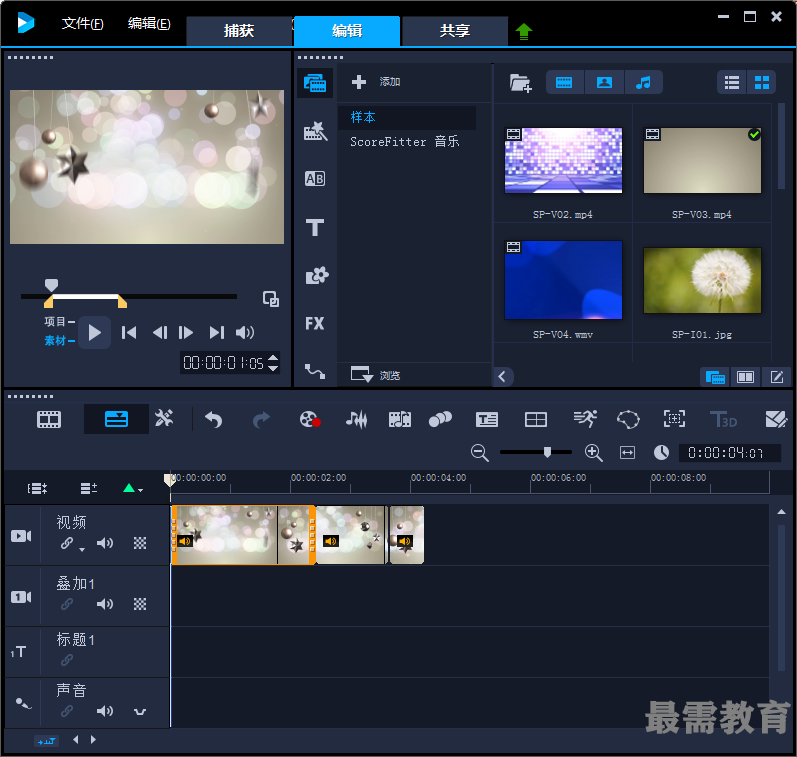

 湘公网安备:43011102000856号
湘公网安备:43011102000856号 

点击加载更多评论>>